安装之前,需要先选择一个版本,我们一般选择CE版
1 Docker Community Edition or Docker Enterprise Edition
2017年3月,Docker公司发布了Docker企业版(EE),合并了他们之前的企业产品Docker Datacenter,并将免费产品更名为Docker社区版(CE)。Docker公司将CE定位为开发版,将Docker EE定位为关键业务部署版。在这篇文章中,我们将深入探讨Docker CE和Docker EE之间的差异,这样你就可以确定你的项目目前的最佳选择,以及项目成熟后的最佳选择。Docker CE vs EE:概述
Docker CE是一个免费、开源的容器化平台。它是Docker开源解决方案的改版,自2013年Docker推出以来一直免费提供。
2 CE可以运行在Windows 10和Mac上,Azure和AWS上,以及CentOS、Debian、Fedora和Ubuntu上。CE可以直接从Docker Store下载。
而Docker EE则是CE的高级版本。Docker EE是一个集成的、完全支持的、经过认证的容器平台,可以运行在红帽企业Linux(RHEL)、SUSE Linux企业服务器(SLES)、Oracle Linux、Ubuntu、Windows Server 2016以及Azure和AWS上。
3 Docker CE与EE:它们有什么相同之处?
首先要说明的是,Docker CE并不是Docker EE的 "注水版"。CE和EE都有相同的核心特性和功能。两个版本都是每季度更新一次(尽管Docker CE用户可以期待 "Edge "更新,本文将进一步讨论),而且两个版本都可以在各种流行的操作系统和云基础设施上使用,让企业可以自由地在他们最喜欢的基础设施上运行容器化应用--没有锁定
https://docs.docker.com/engine/install/
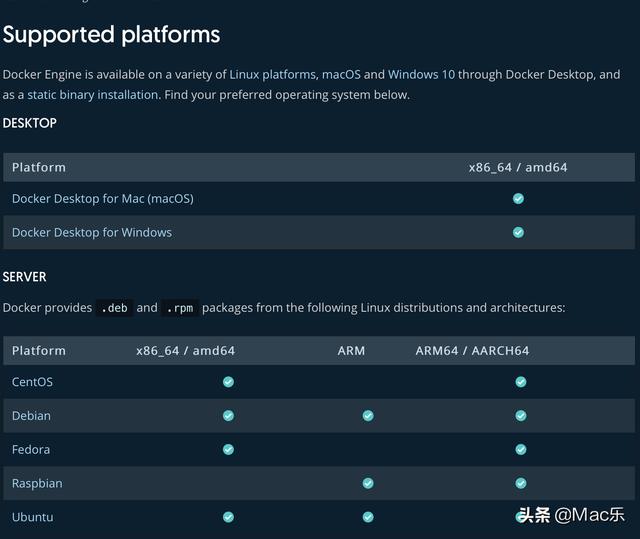
下载稳定的macOS版本
https://download.docker.com/mac/stable/Docker.dmg
Centos下安装应该
yum install -y yum-utils device-mapper-persistent-data lvm2#The device-mapper-persistent-data packages provide device-mapper thin provisioning (thinp) tools.yum-config-manager --add-repo https://download.docker.com/linux/centos/docker-ce.repoyum-config-manager --enable docker-ce-edge#yum install docker-ce-18.09.0-3.el7.x86_64 -yyum install docker-ce-18.06.1.ce-3.el7.x86_64 -y上面的版本根据自己的情况来选择安装之后版本信息如下:
docker versionClient: Docker Engine - Community Cloud integration 0.1.18 Version: 19.03.13 API version: 1.40 Go version: go1.13.15 Git commit: 4484c46d9d Built: Wed Sep 16 16:58:31 2020 OS/Arch: darwin/amd64 Experimental: falseServer: Docker Engine - Community Engine: Version: 19.03.13 API version: 1.40 (minimum version 1.12) Go version: go1.13.15 Git commit: 4484c46d9d Built: Wed Sep 16 17:07:04 2020 OS/Arch: linux/amd64 Experimental: false containerd: Version: v1.3.7 GitCommit: 8fba4e9a7d01810a393d5d25a3621dc101981175 runc: Version: 1.0.0-rc10 GitCommit: dc9208a3303feef5b3839f4323d9beb36df0a9dd docker-init: Version: 0.18.0 GitCommit: fec3683
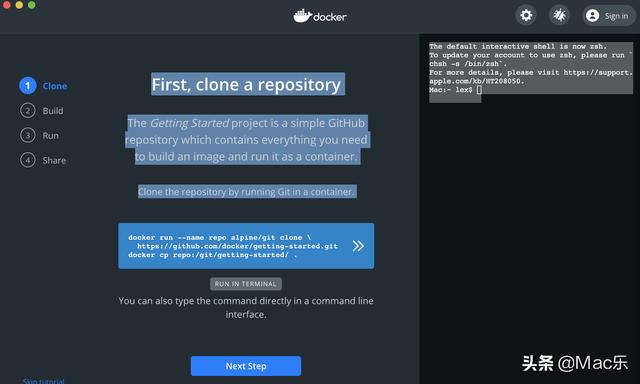
The default interactive shell is now zsh.To update your account to use zsh, please run `chsh -s /bin/zsh`.For more details, please visit https://support.apple.com/kb/HT208050.Mac:~ lex$ docker run --name repo alpine/git clone https://github.com/docker/getting-started.gitUnable to find image 'alpine/git:latest' locallylatest: Pulling from alpine/gitdf20fa9351a1: Pull complete b4e2ac44f671: Pull complete e46884f4f76d: Pull complete Digest: sha256:9e2309b689ac74257941b0f7b72d8d34c9e94216806eed047338eb39e3b90c58Status: Downloaded newer image for alpine/git:latestCloning into 'getting-started'...Mac:~ lex$ docker cp repo:/git/getting-started/ .Mac:~ lex$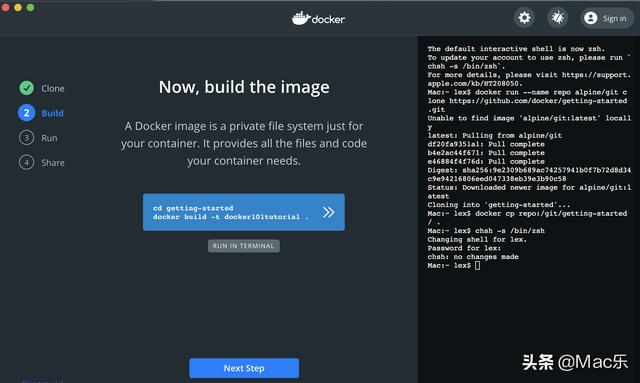
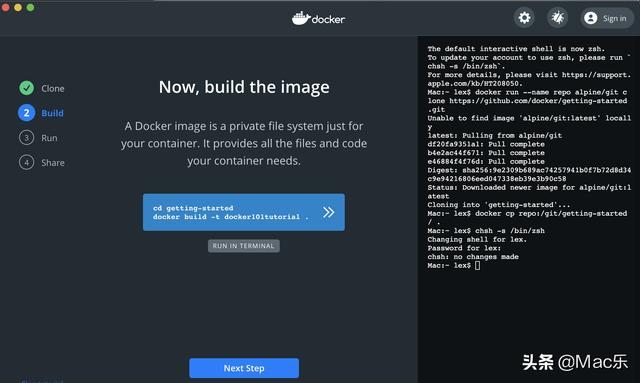
基本按照步骤走下来就可以了。
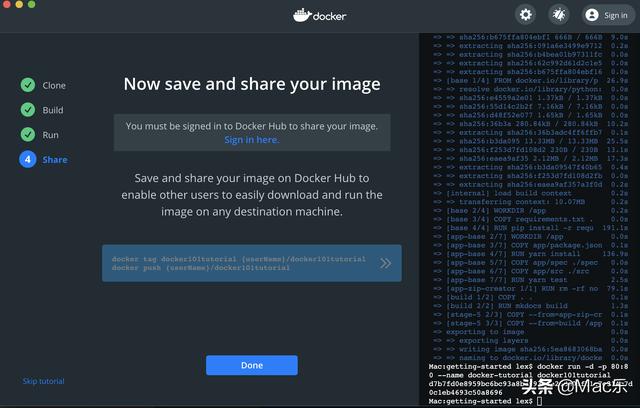
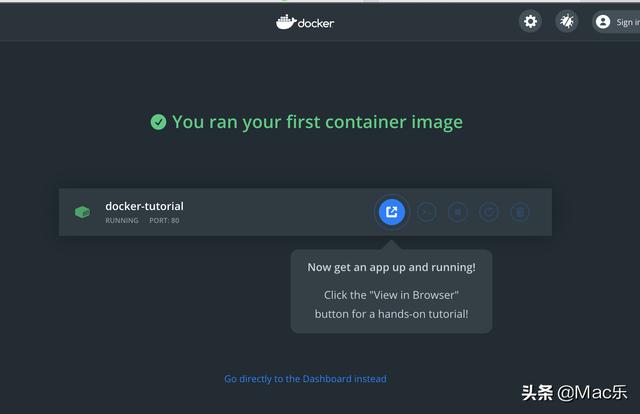
查看安装的情况
http://localhost/tutorial/➜ ~ docker exec -it d7b7fd0e8959bc6bc93a8b7f9390e26de09fb1c7c814c7d0c1eb4693c50a8696 /bin/sh; exit/ # pwd// # uname -aLinux d7b7fd0e8959 4.19.76-linuxkit #1 SMP Tue May 26 11:42:35 UTC 2020 x86_64 Linux/ # ps aux|grep nginx 1 root 0:00 nginx: master process nginx -g daemon off; 21 nginx 0:00 nginx: worker process 22 nginx 0:00 nginx: worker process 23 nginx 0:00 nginx: worker process 24 nginx 0:00 nginx: worker process 25 nginx 0:00 nginx: worker process 26 nginx 0:00 nginx: worker process 33 root 0:00 grep nginx/ # netstat -nltpActive Internet connections (only servers)Proto Recv-Q Send-Q Local Address Foreign Address State PID/Program name tcp 0 0 0.0.0.0:80 0.0.0.0:* LISTEN 1/nginx: master protcp 0 0 :::80 :::* LISTEN 1/nginx: master pro/bin # ifconfigeth0 Link encap:Ethernet HWaddr 02:42:AC:11:00:02 inet addr:172.17.0.2 Bcast:172.17.255.255 Mask:255.255.0.0 UP BROADCAST RUNNING MULTICAST MTU:1500 Metric:1 RX packets:166 errors:0 dropped:0 overruns:0 frame:0 TX packets:153 errors:0 dropped:0 overruns:0 carrier:0 collisions:0 txqueuelen:0 RX bytes:20243 (19.7 KiB) TX bytes:1148790 (1.0 MiB)lo Link encap:Local Loopback inet addr:127.0.0.1 Mask:255.0.0.0 UP LOOPBACK RUNNING MTU:65536 Metric:1 RX packets:0 errors:0 dropped:0 overruns:0 frame:0 TX packets:0 errors:0 dropped:0 overruns:0 carrier:0 collisions:0 txqueuelen:1000 RX bytes:0 (0.0 B) TX bytes:0 (0.0 B)curl -I http://localhostHTTP/1.1 200 OKServer: nginx/1.19.3Date: Thu, 08 Oct 2020 02:53:41 GMTContent-Type: text/htmlContent-Length: 8713Last-Modified: Thu, 08 Oct 2020 02:18:54 GMTConnection: keep-aliveETag: "5f7e770e-2209"Accept-Ranges: bytes docker psCONTAINER ID IMAGE COMMAND CREATED STATUS PORTS NAMESd7b7fd0e8959 docker101tutorial "/docker-entrypoint.…" 48 minutes ago Up 31 minutes 0.0.0.0:80->80/tcp docker-tutorial关于Docker的其他使用可以参考help来。




















 441
441











 被折叠的 条评论
为什么被折叠?
被折叠的 条评论
为什么被折叠?








